Photoshop画笔添加方法详解
时间:2025-09-25 10:27:31 136浏览 收藏
小伙伴们有没有觉得学习文章很有意思?有意思就对了!今天就给大家带来《Photoshop画笔添加教程详解》,以下内容将会涉及到,若是在学习中对其中部分知识点有疑问,或许看了本文就能帮到你!
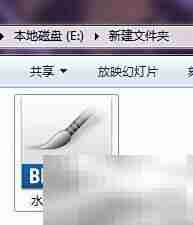
首先,将所需的画笔文件下载保存至电脑本地。
进入Photoshop的安装路径,定位到软件目录下的“Brushes”文件夹并打开它。
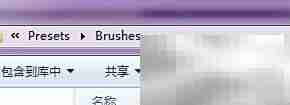
把之前下载好的画笔文件复制粘贴到该文件夹中。
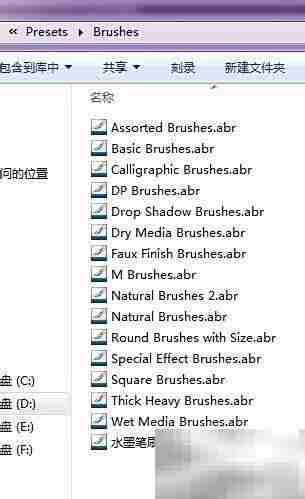
随后启动Photoshop,选取画笔工具,在上方属性栏中点击导入画笔选项,加载刚刚添加的文件。
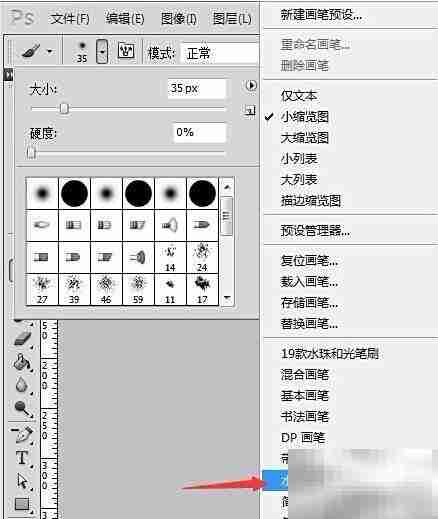
此时画笔面板中已出现新添加的笔刷预设,说明第一种方式成功完成。

另一种方法更为简便:无需手动复制文件,直接在Photoshop的画笔属性区域选择“载入画笔”,通过弹出窗口浏览并选中画笔文件即可完成加载。

加载完成后,同样可在画布上体验新画笔的表现效果。
两种方式的核心差异在于:第一种将画笔集成进软件资源库,即使重装系统或Photoshop后仍可保留;而第二种属于临时加载,每次重装后需重新手动导入画笔文件。
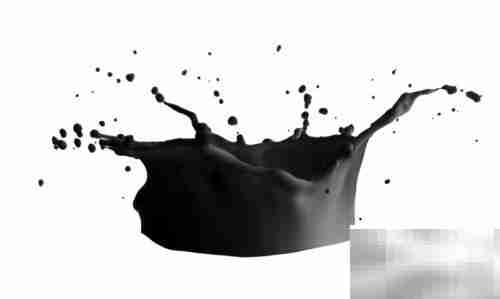
以上就是本文的全部内容了,是否有顺利帮助你解决问题?若是能给你带来学习上的帮助,请大家多多支持golang学习网!更多关于文章的相关知识,也可关注golang学习网公众号。
相关阅读
更多>
-
501 收藏
-
501 收藏
-
501 收藏
-
501 收藏
-
501 收藏
最新阅读
更多>
-
467 收藏
-
421 收藏
-
253 收藏
-
407 收藏
-
124 收藏
-
362 收藏
-
436 收藏
-
260 收藏
-
253 收藏
-
388 收藏
-
195 收藏
-
401 收藏
课程推荐
更多>
-

- 前端进阶之JavaScript设计模式
- 设计模式是开发人员在软件开发过程中面临一般问题时的解决方案,代表了最佳的实践。本课程的主打内容包括JS常见设计模式以及具体应用场景,打造一站式知识长龙服务,适合有JS基础的同学学习。
- 立即学习 543次学习
-

- GO语言核心编程课程
- 本课程采用真实案例,全面具体可落地,从理论到实践,一步一步将GO核心编程技术、编程思想、底层实现融会贯通,使学习者贴近时代脉搏,做IT互联网时代的弄潮儿。
- 立即学习 516次学习
-

- 简单聊聊mysql8与网络通信
- 如有问题加微信:Le-studyg;在课程中,我们将首先介绍MySQL8的新特性,包括性能优化、安全增强、新数据类型等,帮助学生快速熟悉MySQL8的最新功能。接着,我们将深入解析MySQL的网络通信机制,包括协议、连接管理、数据传输等,让
- 立即学习 500次学习
-

- JavaScript正则表达式基础与实战
- 在任何一门编程语言中,正则表达式,都是一项重要的知识,它提供了高效的字符串匹配与捕获机制,可以极大的简化程序设计。
- 立即学习 487次学习
-

- 从零制作响应式网站—Grid布局
- 本系列教程将展示从零制作一个假想的网络科技公司官网,分为导航,轮播,关于我们,成功案例,服务流程,团队介绍,数据部分,公司动态,底部信息等内容区块。网站整体采用CSSGrid布局,支持响应式,有流畅过渡和展现动画。
- 立即学习 485次学习
